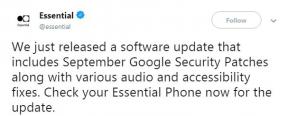Kako natjerati Outlook da svu e-poštu preuzme s poslužitelja
Miscelanea / / August 05, 2021
Ovaj vodič opisuje korake za preuzimanje svih e-adresa s poslužitelja u Outlook kao lokalne kopije. Microsoftovu platformu za e-poštu, kalendar, kontakte, raspoređivanje i suradnju, Exchange Server, koriste mnoge male, srednje ili velike organizacije svih vrsta. A Outlook je njegovo primarno sučelje za slanje e-pošte. Izravno sinkronizirano s Exchange poslužiteljima, Outlook olakšava slanje i primanje e-pošte. Zapravo nije važno koristite li Gmail, Yahoo ili Outlook kao klijent e-pošte, svim bi se tim e-porukama moglo vrlo učinkovito rukovati. A ako želite otići po lokalnu kopiju svih svojih e-adresa, Outlook je opet tu u pomoć. Međutim, postoji kvaka.
Neće vam omogućiti preuzimanje svih e-poruka koje ste do sada dobili. Na temelju Microsoftovog algoritma, omogućit će vam da dobijete lokalnu kopiju e-pošte koja se odnosi na određeno vremensko razdoblje. U većini slučajeva to je 12 mjeseci. E-adrese nakon tog razdoblja i dalje će biti, ali bit će prisutne na poslužiteljima Microsoft Exchange i ne možete ih stvarno preuzeti, bez malo podešavanja u programu Outlook. I danas ćemo dijeliti upravo to. U ovom uputstvu pokazat ćemo vam kako Outlook možete preuzeti sve e-adrese s poslužitelja. Dakle, bez daljnjega, provjerimo korake.
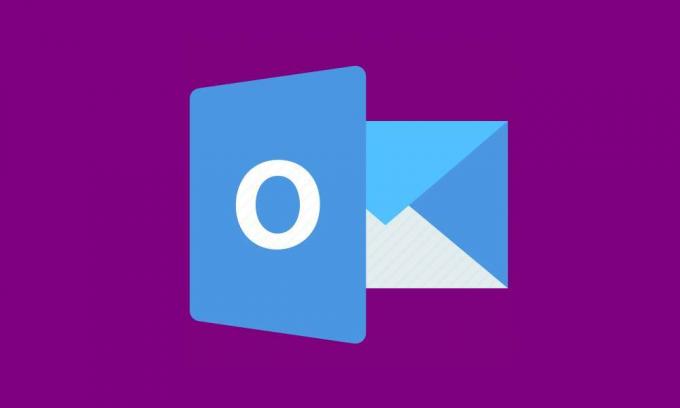
Sadržaj
- 1 Kako funkcionira Outlookovo ograničenje preuzimanja e-pošte
-
2 Neka Outlook preuzme svu e-poštu s poslužitelja
- 2.1 Metoda 1: Upotrijebite opciju Više veze u programu Outlook
- 2.2 2. način: Promjena pošte kako bi se zadržale postavke izvan mreže
- 3 Zaključak
Kako funkcionira Outlookovo ograničenje preuzimanja e-pošte
Nije važno koju verziju programa Outlook koristite, sve vaše e-adrese sigurno su pohranjene na poslužiteljima Microsoft Exchange. Međutim, kada je riječ o preuzimanju e-pošte, ne možete zaista doći do svih e-adresa kao lokalne kopije. To ima ograničenje i Microsoft odlučuje o tom ograničenju. Evo što se događa. Kada instalirate Microsoft Office na računalu vrši provjeru hardverskih mogućnosti uređaja.
S obzirom na Outlook i e-poštu poduzeća, on postavlja parametar za preuzimanje. Ovaj parametar određuje vremensko razdoblje do kojeg biste mogli preuzeti e-poštu na svoj uređaj. Izračun je jednostavan. Više slobodnog prostora za pohranu na uređaju, više e-adresa koje možete lokalno spremiti. Dakle, ako imate 64 GB ili više slobodnog prostora, možete preuzeti e-poštu staru do 12 mjeseci. Između 32 GB i 64 GB prostora za pohranu omogućuje vam preuzimanje do tri mjeseca e-pošte. A za svemir, manji od 32 gigabajta, mogao se preuzeti samo mjesec dana e-pošte.
Ali zašto se to događa? Pa, suprotno uvriježenom mišljenju, e-adrese zauzimaju puno prostora za pohranu. Ovdje ne govorimo o samo desecima stotina e-mailova. E-mailovi s kojima se te organizacije završavaju puno su veći. Dakle, Outlook osigurava da na kraju ne preuzmete sve e-adrese do danas i kao rezultat toga popunite cijeli svoj prostor za pohranu. Kao rezultat, postavlja ovo ograničenje preuzimanja. Ali ako želite natjerati Outlook da svu e-poštu preuzme s poslužitelja, ovdje su potrebne upute za to.
Neka Outlook preuzme svu e-poštu s poslužitelja
Da bismo preuzeli svu e-poštu s Microsoft Exchange poslužitelja u Outlook, podijelit ćemo sa vama dvije različite metode. Prva uključuje upotrebu Mail veza opcija dok se druga odnosi na Pošta za održavanje izvan mreže značajka programa Outlook. Provjerimo obje ove metode.
Metoda 1: Upotrijebite opciju Više veze u programu Outlook
Outlook, prema zadanim postavkama, prikazuje određeni fiksni broj e-adresa u svim mapama, bilo da je riječ o pristigloj pošti ili poslanim stavkama. Ali mogli biste ga natjerati da prikazuje sve e-poruke, a zatim biste ga mogli lako preuzeti. Da biste ga isprobali, prijeđite na željeni odjeljak, tj. Pristigla pošta, Poslano itd. I pomaknite se na dno dok ne dođete do kraja stranice.
Tamo ćete vidjeti ovu poruku pri dnu: U ovoj je mapi na poslužitelju više stavki. Kliknite ovdje da biste pogledali više e-adresa na Microsoft Exchangeu. Pa, ovo itekako objašnjava sljedeći korak. Samo kliknite ovu poruku i Microsoft će preuzeti svu e-poštu iz te mape na vaše računalo. Te će se e-adrese preuzeti s Exchange poslužitelja.
U istom redu možete i preuzeti e-poštu na temelju određene ključne riječi. Na primjer, u okvir za pretraživanje unesite željeni predmet i pritisnite Enter. Outlook će tada prikazati sve e-adrese koje sadrže vašu ključnu riječ. Pomaknite se na dno dok ne vidite Prikazuju se nedavni rezultati ...Još poruka. Zatim kliknite Više i sve vaše e-adrese s navedenom ključnom riječi bit će preuzete na vaše računalo.
Dakle, ovo je bio jedan od načina preuzimanja svih vaših e-adresa s Microsoft Exchange poslužitelja u Outlook kao lokalne kopije. Provjerimo sljedeću.
2. način: Promjena pošte kako bi se zadržale postavke izvan mreže
The Pošta za održavanje izvan mreže opcija programa Outlook određuje vremensko razdoblje do kojeg možete lokalno preuzeti e-poštu na računalo. Kao što je već spomenuto, ovo se vremensko razdoblje temelji na raspoloživom prostoru za pohranu. Međutim, vrlo lako možete promijeniti ovo trajanje. Ovisno o verziji programa Outlook koju koristite, možete odabrati bilo koje trajanje, od 3 dana do Sve. Budući da bi svako od vas mogao biti zainteresiran za potonje (tj. Sve), provjerimo korake za to.
- Pokrenite Outlookprijavu i krenite na Datoteka tab.
- Na padajućem izborniku odaberite Postavke računa.
- Zatim kliknite na E-mail opcija. Outlook će prikazati sav vaš račun e-pošte. Odaberite onu s koje trebate s poslužitelja preuzeti sve e-adrese u Outlook.
- Sljedeći klik na Promijeniti gumb za pokretanje Promijeni račun dijaloški okvir. Označite Koristite način predmemorirane razmjene opcija.
- Sada pomaknite Pošta za održavanje izvan mreže klizač udesno za postavljanje željenog vremenskog ograničenja u godinama, mjesecima ili danima.
- Kada završite, kliknite na Sljedeći i u dijaloškom okviru za potvrdu kliknite U REDU.
- Napokon pogođen Završi i ponovno pokrenite Outlook. Tada će započeti postupak preuzimanja svih vaših e-adresa s poslužitelja u Outlook. Nakon što završite, na dnu biste trebali vidjeti poruku "Vaše su mape ažurirane".
Zaključak
Dakle, ovo su bile potrebne upute kako bi Outlook preuzeo svu e-poštu s poslužitelja na računalo kao lokalnu kopiju. Za isto smo podijelili tri različite metode. Prije odjave podijelite svoje stavove o metodi koja vam je pomogla. Isto tako, pogledajte i našu drugu iPhone Savjeti i trikovi, Savjeti i trikovi za računala i Android savjeti i trikovi to će vam svakako dobro doći.